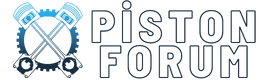Baris
Yeni Üye
\Excel’de Otomatik Numaralandırma Nasıl Yapılır?\
Excel, veri analizi, tablo oluşturma ve düzenleme için yaygın olarak kullanılan güçlü bir araçtır. Birçok kişi, Excel’de sayıları veya hücreleri otomatik olarak numaralandırmanın nasıl yapılacağını merak eder. Bu makalede, Excel’de otomatik numaralandırma ile ilgili en sık sorulan soruları ve bu işlemi nasıl yapacağınızı detaylı bir şekilde açıklayacağız.
\Otomatik Numaralandırma Nedir?\
Otomatik numaralandırma, bir hücredeki sayıları, sıralı bir şekilde, manuel olarak her birini girmeye gerek kalmadan oluşturma işlemidir. Bu işlem, genellikle uzun veri listelerinde veya tablolarında zaman kazandırır. Excel, bunu kullanıcının veri seti ihtiyaçlarına göre farklı yollarla otomatikleştirir.
\Excel’de Otomatik Numaralandırma Nasıl Yapılır?\
Excel'de otomatik numaralandırma yapmak oldukça basittir ve birkaç farklı yöntem ile gerçekleştirilebilir. İşte adım adım nasıl yapılacağı:
1. **Bir Hücreyi Seçin ve İlk Sayıyı Girin**
Otomatik numaralandırmaya başlamak için önce bir hücreyi seçin ve ilk sayıyı girin. Örneğin, ilk hücreye “1” yazın.
2. **Hücreyi Seçin ve Köşesinden Sürükleyin**
İlk sayıyı girdikten sonra, hücrenin sağ alt köşesindeki küçük kareyi (dolgu tutamağını) tutun ve aşağı doğru sürükleyin. Excel, sayıları otomatik olarak birer birer artıracaktır.
3. **Alternatif Yöntem - Otomatik Doldurma Özelliği**
Eğer numaralandırmada belirli bir desen veya artış oranı kullanmak isterseniz, ilk iki sayıyı (örneğin, 1 ve 2) yazın ve ardından hücreleri seçip dolgu tutamağını sürükleyin. Excel, bu iki sayıyı baz alarak artışı devam ettirir.
\Excel’de Otomatik Numaralandırma ile İlgili Sıkça Sorulan Sorular\
1. **Excel’de Otomatik Numaralandırmada Farklı Artış Oranları Kullanılabilir mi?**
Evet, Excel'de otomatik numaralandırma sırasında farklı artış oranları kullanmak mümkündür. Örneğin, 2, 4, 6, 8 şeklinde artış yapmak isterseniz, ilk iki sayıyı (2 ve 4) yazın ve ardından bu hücreleri seçip dolgu tutamağını sürükleyin. Excel, bu artış oranını algılar ve numaralandırmayı buna göre yapar.
2. **Otomatik Numaralandırma Sadece Sayılarla mı Yapılır?**
Hayır, sadece sayılarla değil, aynı zamanda tarihler ve saatler ile de otomatik numaralandırma yapılabilir. Örneğin, ilk hücreye bir tarih yazdıysanız, Excel o tarihi birer gün artırarak otomatik olarak sıralama yapacaktır. Aynı şekilde, saatler için de benzer bir işlem yapılabilir.
3. **Otomatik Numaralandırma Nasıl Duraklatılır ve Devam Ettirilir?**
Otomatik numaralandırma işlemi genellikle kullanıcı tarafından durdurulabilir ve devam ettirilebilir. Bunu yapmak için, numaralandırma işlemi yapılırken bir hücreyi boş bırakmak yeterlidir. Excel, boş hücreyi fark ettiğinde otomatik numaralandırmayı durdurur. Ancak daha sonra tekrar sayı veya tarih girdiğinizde, işlemi aynı şekilde devam ettirir.
4. **Excel’de Otomatik Numaralandırma, Yalnızca Bir Kolonda mı Yapılır?**
Otomatik numaralandırma işlemi yalnızca bir kolonda yapılmaz. Aynı işlemi bir satırda da gerçekleştirebilirsiniz. Bunun için, numaralandırma yapmak istediğiniz satırı seçip sağ alt köşesindeki dolgu tutamağını sürükleyerek, numaraları yatay bir şekilde artırabilirsiniz.
5. **Excel’de Otomatik Numaralandırma Formülleriyle Yapılabilir mi?**
Evet, Excel’de formüllerle de otomatik numaralandırma yapılabilir. Örneğin, hücrelerdeki numaraları dinamik olarak sıralamak için `=ROW()` veya `=COLUMN()` gibi formüller kullanılabilir. Bu formüller, hücre sırasına göre numara üretir.
\Excel’de Otomatik Numaralandırma İçin Kullanılabilecek Diğer Yöntemler\
1. **Dizi Doldurma Özelliği Kullanarak Numaralandırma**
Excel’in dizi doldurma özelliği, kullanıcının daha karmaşık numaralandırmalar yapmasını sağlar. Bu özellik ile örneğin her 5. sayıyı otomatik olarak yazdırabilirsiniz. Bunun için, 5 ve 10 gibi iki değeri girin, ardından bu hücreleri seçin ve dolgu tutamağını sürükleyin. Excel, belirlediğiniz artışla devam edecektir.
2. **Tarih ve Saat Numaralandırması**
Excel’de sadece sayılarla değil, tarih ve saatlerle de otomatik numaralandırma yapılabilir. Eğer her gün için tarih numaralandırması yapmak istiyorsanız, ilk hücreye bir tarih yazın ve ardından dolgu tutamağını sürükleyin. Excel, her bir hücreye bir gün ekleyecektir. Aynı mantıkla saatler için de benzer şekilde numaralandırma yapılabilir.
3. **Özel Formatlarla Numaralandırma**
Excel, sayılarınızı özel formatlarla göstermenizi sağlar. Örneğin, "001", "002" gibi sıralı numaralar oluşturmak için özel sayı formatları kullanılabilir. Bunun için, hücreyi seçin, "Format Cells" menüsüne gidin, "Custom" sekmesini seçin ve ardından uygun formatı girin.
\Sonuç ve İleri Düzey Özellikler\
Excel’de otomatik numaralandırma, iş verimliliğini artırmak ve zaman kazandırmak için oldukça kullanışlı bir özelliktir. Kullanıcılar, temel numaralandırma işlemlerinden karmaşık dizi doldurma yöntemlerine kadar birçok farklı teknik ile Excel üzerinde numaralar oluşturabilir. Otomatik numaralandırma, yalnızca sayılarla sınırlı kalmaz; tarih, saat ve diğer özel formatlar ile de kullanılabilir. Excel’in sunduğu bu özellikler, kullanıcıların veri düzenleme ve analiz süreçlerinde büyük kolaylık sağlar.
İleri düzeyde, formüllerle ve dizi doldurma özelliğiyle daha dinamik ve karmaşık numaralandırmalar yapılabilir. Excel’in güçlü fonksiyonları, özellikle büyük veri setleri üzerinde çalışan profesyoneller için vazgeçilmez bir araç haline gelmiştir.
Excel, veri analizi, tablo oluşturma ve düzenleme için yaygın olarak kullanılan güçlü bir araçtır. Birçok kişi, Excel’de sayıları veya hücreleri otomatik olarak numaralandırmanın nasıl yapılacağını merak eder. Bu makalede, Excel’de otomatik numaralandırma ile ilgili en sık sorulan soruları ve bu işlemi nasıl yapacağınızı detaylı bir şekilde açıklayacağız.
\Otomatik Numaralandırma Nedir?\
Otomatik numaralandırma, bir hücredeki sayıları, sıralı bir şekilde, manuel olarak her birini girmeye gerek kalmadan oluşturma işlemidir. Bu işlem, genellikle uzun veri listelerinde veya tablolarında zaman kazandırır. Excel, bunu kullanıcının veri seti ihtiyaçlarına göre farklı yollarla otomatikleştirir.
\Excel’de Otomatik Numaralandırma Nasıl Yapılır?\
Excel'de otomatik numaralandırma yapmak oldukça basittir ve birkaç farklı yöntem ile gerçekleştirilebilir. İşte adım adım nasıl yapılacağı:
1. **Bir Hücreyi Seçin ve İlk Sayıyı Girin**
Otomatik numaralandırmaya başlamak için önce bir hücreyi seçin ve ilk sayıyı girin. Örneğin, ilk hücreye “1” yazın.
2. **Hücreyi Seçin ve Köşesinden Sürükleyin**
İlk sayıyı girdikten sonra, hücrenin sağ alt köşesindeki küçük kareyi (dolgu tutamağını) tutun ve aşağı doğru sürükleyin. Excel, sayıları otomatik olarak birer birer artıracaktır.
3. **Alternatif Yöntem - Otomatik Doldurma Özelliği**
Eğer numaralandırmada belirli bir desen veya artış oranı kullanmak isterseniz, ilk iki sayıyı (örneğin, 1 ve 2) yazın ve ardından hücreleri seçip dolgu tutamağını sürükleyin. Excel, bu iki sayıyı baz alarak artışı devam ettirir.
\Excel’de Otomatik Numaralandırma ile İlgili Sıkça Sorulan Sorular\
1. **Excel’de Otomatik Numaralandırmada Farklı Artış Oranları Kullanılabilir mi?**
Evet, Excel'de otomatik numaralandırma sırasında farklı artış oranları kullanmak mümkündür. Örneğin, 2, 4, 6, 8 şeklinde artış yapmak isterseniz, ilk iki sayıyı (2 ve 4) yazın ve ardından bu hücreleri seçip dolgu tutamağını sürükleyin. Excel, bu artış oranını algılar ve numaralandırmayı buna göre yapar.
2. **Otomatik Numaralandırma Sadece Sayılarla mı Yapılır?**
Hayır, sadece sayılarla değil, aynı zamanda tarihler ve saatler ile de otomatik numaralandırma yapılabilir. Örneğin, ilk hücreye bir tarih yazdıysanız, Excel o tarihi birer gün artırarak otomatik olarak sıralama yapacaktır. Aynı şekilde, saatler için de benzer bir işlem yapılabilir.
3. **Otomatik Numaralandırma Nasıl Duraklatılır ve Devam Ettirilir?**
Otomatik numaralandırma işlemi genellikle kullanıcı tarafından durdurulabilir ve devam ettirilebilir. Bunu yapmak için, numaralandırma işlemi yapılırken bir hücreyi boş bırakmak yeterlidir. Excel, boş hücreyi fark ettiğinde otomatik numaralandırmayı durdurur. Ancak daha sonra tekrar sayı veya tarih girdiğinizde, işlemi aynı şekilde devam ettirir.
4. **Excel’de Otomatik Numaralandırma, Yalnızca Bir Kolonda mı Yapılır?**
Otomatik numaralandırma işlemi yalnızca bir kolonda yapılmaz. Aynı işlemi bir satırda da gerçekleştirebilirsiniz. Bunun için, numaralandırma yapmak istediğiniz satırı seçip sağ alt köşesindeki dolgu tutamağını sürükleyerek, numaraları yatay bir şekilde artırabilirsiniz.
5. **Excel’de Otomatik Numaralandırma Formülleriyle Yapılabilir mi?**
Evet, Excel’de formüllerle de otomatik numaralandırma yapılabilir. Örneğin, hücrelerdeki numaraları dinamik olarak sıralamak için `=ROW()` veya `=COLUMN()` gibi formüller kullanılabilir. Bu formüller, hücre sırasına göre numara üretir.
\Excel’de Otomatik Numaralandırma İçin Kullanılabilecek Diğer Yöntemler\
1. **Dizi Doldurma Özelliği Kullanarak Numaralandırma**
Excel’in dizi doldurma özelliği, kullanıcının daha karmaşık numaralandırmalar yapmasını sağlar. Bu özellik ile örneğin her 5. sayıyı otomatik olarak yazdırabilirsiniz. Bunun için, 5 ve 10 gibi iki değeri girin, ardından bu hücreleri seçin ve dolgu tutamağını sürükleyin. Excel, belirlediğiniz artışla devam edecektir.
2. **Tarih ve Saat Numaralandırması**
Excel’de sadece sayılarla değil, tarih ve saatlerle de otomatik numaralandırma yapılabilir. Eğer her gün için tarih numaralandırması yapmak istiyorsanız, ilk hücreye bir tarih yazın ve ardından dolgu tutamağını sürükleyin. Excel, her bir hücreye bir gün ekleyecektir. Aynı mantıkla saatler için de benzer şekilde numaralandırma yapılabilir.
3. **Özel Formatlarla Numaralandırma**
Excel, sayılarınızı özel formatlarla göstermenizi sağlar. Örneğin, "001", "002" gibi sıralı numaralar oluşturmak için özel sayı formatları kullanılabilir. Bunun için, hücreyi seçin, "Format Cells" menüsüne gidin, "Custom" sekmesini seçin ve ardından uygun formatı girin.
\Sonuç ve İleri Düzey Özellikler\
Excel’de otomatik numaralandırma, iş verimliliğini artırmak ve zaman kazandırmak için oldukça kullanışlı bir özelliktir. Kullanıcılar, temel numaralandırma işlemlerinden karmaşık dizi doldurma yöntemlerine kadar birçok farklı teknik ile Excel üzerinde numaralar oluşturabilir. Otomatik numaralandırma, yalnızca sayılarla sınırlı kalmaz; tarih, saat ve diğer özel formatlar ile de kullanılabilir. Excel’in sunduğu bu özellikler, kullanıcıların veri düzenleme ve analiz süreçlerinde büyük kolaylık sağlar.
İleri düzeyde, formüllerle ve dizi doldurma özelliğiyle daha dinamik ve karmaşık numaralandırmalar yapılabilir. Excel’in güçlü fonksiyonları, özellikle büyük veri setleri üzerinde çalışan profesyoneller için vazgeçilmez bir araç haline gelmiştir.